모바일 통신을 개선하고 속도를 높이려면 WhatsApp에전보, 이메일 또는 원하는 곳 어디에서나 키보드의 리소스를 사용할 수 있습니다. Android 모든 가능성을 활용합니다. 따라서 우리는 몇 가지 비밀 트릭에 대해 말할 것입니다. 당신이 작성하고 개인화하는 데 도움이 될 것입니다 당신의 글.
그들은 아르 매우 간단합니다 만드는 방법을 알게 되면 그것들 없이는 하고 싶지 않을 것입니다. 키보드에는 도움이 될 수 있고 설정을 탐색하면 찾을 수 있는 많은 트릭이 있지만 가장 도움이 될 몇 가지 트릭을 강조하겠습니다.

키보드에 말을 걸어 입력하게 하세요.
통신 속도를 높이는 가장 실용적인 트릭 중 하나는 키보드가 쓸 수 있도록 말을 하는 것입니다. 음성 받아쓰기를 사용하면 많은 시간을 절약할 수 있으며 걷는 경우에도 할 수 있습니다. 말하기는 많은 경우에 훨씬 더 편안하고 실용적이므로 Google 키보드는 이와 관련하여 매우 실용적입니다.
음성으로 쓰기 기능을 활성화하려면 Gboard를 설치했거나 이미 설치한 후 쓰기를 허용하는 앱을 열어야 합니다. 터치 텍스트를 입력할 수 있는 영역 그리고 키보드 상단에는 마이크. Speak Now 메시지가 나타나면 무엇이든 쓰고 싶은 말을 할 수 있습니다.
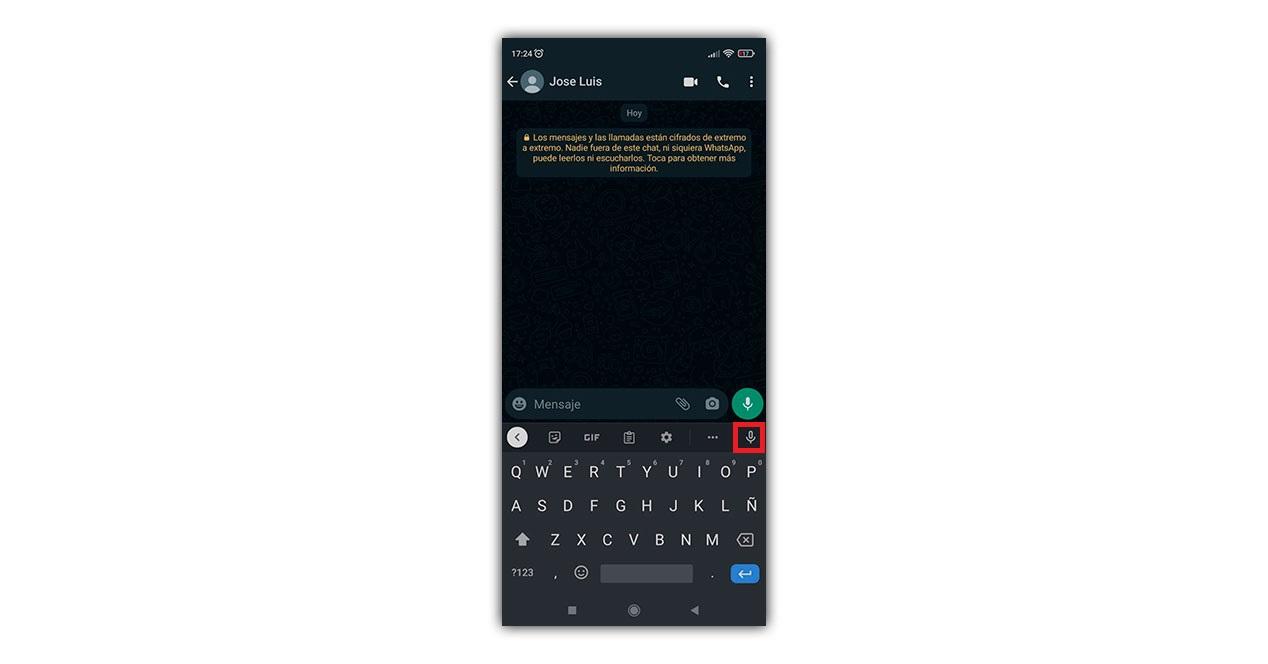
구두점을 추가하려면 마침표, 쉼표, 줄 바꿈 등과 같은 구문이나 단어를 사용해야 합니다. 또한 일부 Pixel에서는 어시스턴트를 사용하여 음성으로 쓸 수도 있습니다.
클립보드에 저장하고 사용
만약 너라면 클립보드에 저장 원할 때마다 재사용할 수 있습니다. 이것은 다른 경우에 특정 단어, 구 또는 다른 리소스를 사용하려는 경우 매우 실용적입니다. 따라서 필요할 때마다 원하는 것을 저장하는 것을 망설이지 마십시오.
. 지보드 설정 모바일에서 빠르게 찾을 수 있는 , 제안 표시줄에 최근에 복사한 이미지와 텍스트를 표시할지, 이전에 복사한 텍스트에 있는 정보(예: 전화번호 또는 이메일)를 표시할지 여부를 지정할 수 있습니다. 최근 화면 보호기 스크린샷을 저장하고 싶습니다. 관심 있는 것을 선택하거나 모든 것을 활성화하고 이 기능의 모든 가능성을 즐기십시오.
저장한 것을 사용하고 싶을 때 앱에서 관심 있는 텍스트를 작성할 영역을 누르고 클립보드 이미지가 있는 키보드 옵션을 찾는 것처럼 간단합니다. 이제 복사에 관심이 있는 것을 검색하기만 하면 됩니다. 클릭 한 번으로 공유할 수 있습니다.
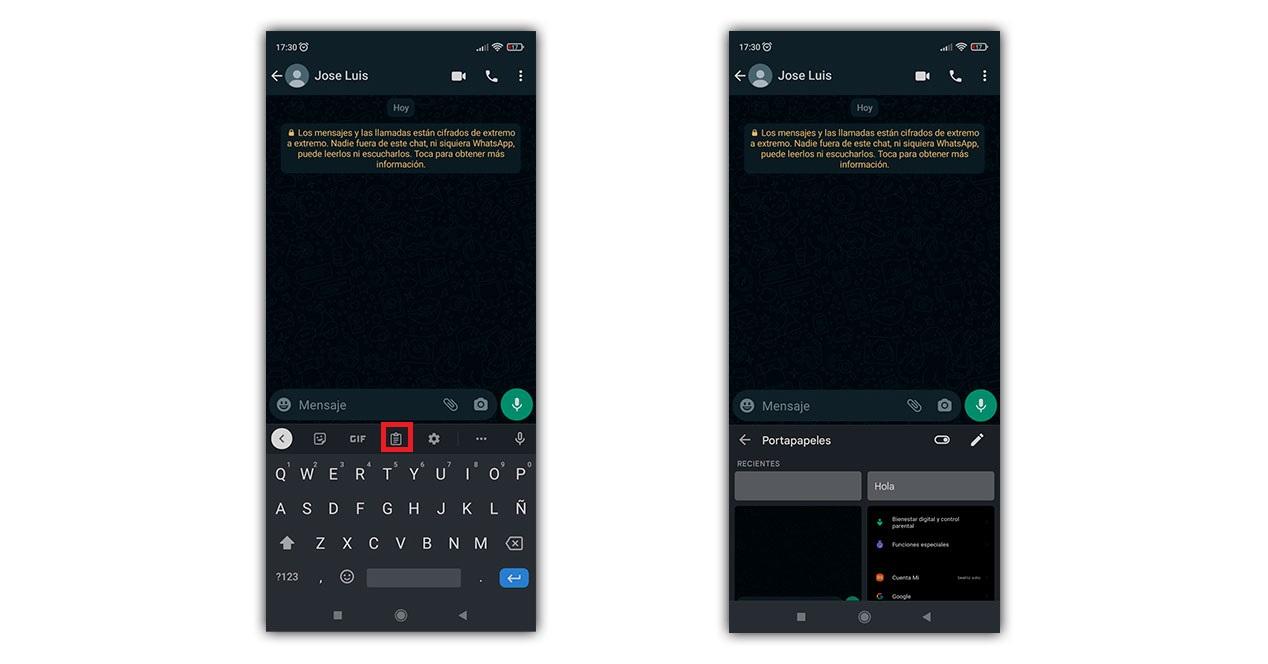
이모티콘을 결합하여 개인화
확인하기 위해 이모티콘을 더욱 개인화 당신은 그들을 결합할 수 있습니다. 이렇게 하려면 이모티콘 옵션을 선택하거나 쓰다 그리고 하나는 이들의 조합은 바로 위에 생성됩니다. 더 많이 보인다면, 당신이 찾고 있는 것에 가장 잘 맞는 것을 선택할 수 있습니다.
이런 식으로 고전적인 이모티콘을 훨씬 뛰어 넘어 표현합니다. 당신의 감정, 감정 또는 당신이 훨씬 더 나은 무엇을 원하는 동일하지 않은 이미지에 의지하거나 이미지를 찾는 데 많은 시간을 할애할 필요가 없습니다.
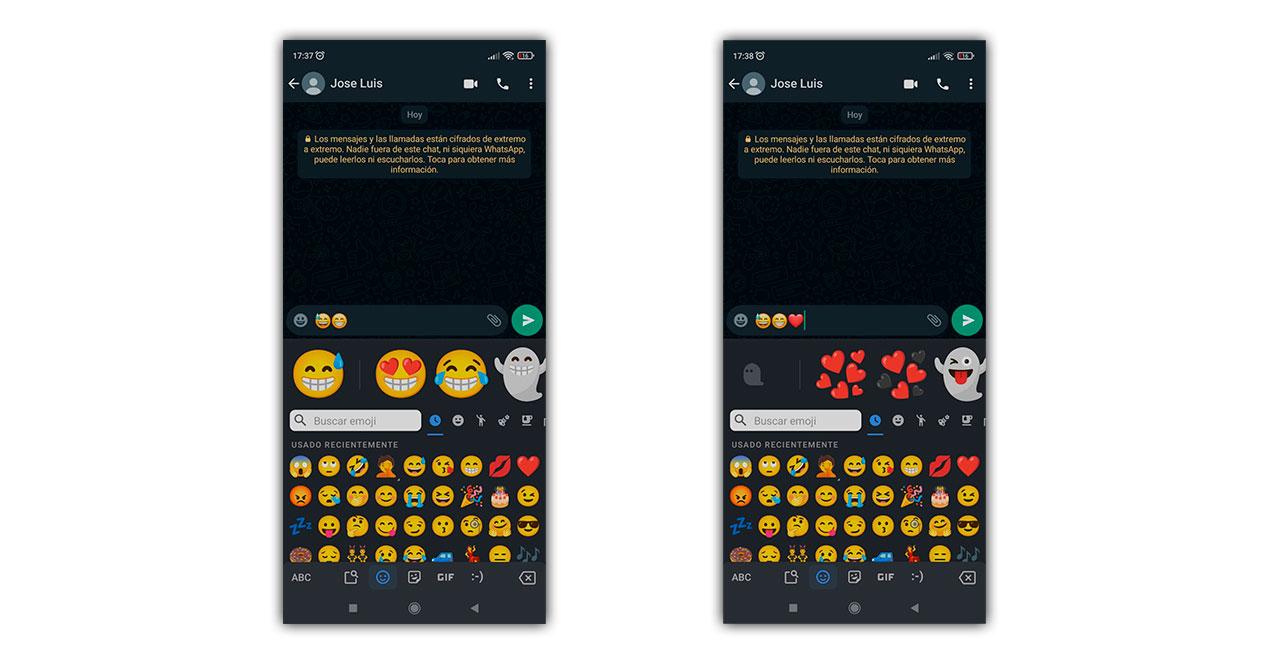
이 트릭을 쉽게 할 수 있습니다 모든 앱에서 Google 키보드를 사용하면 아무런 노력을 들이지 않고도 커뮤니케이션을 보다 독창적이고 재미있고 실용적으로 만들 수 있습니다. 다음은 삶을 더 쉽게 만들어주는 Android에서 찾을 수 있는 몇 가지 트릭입니다.
